كيفية تتبع أداء موقع WordPress بدون Google Analytics
نشرت: 2024-02-01هل تبحث عن طريقة أفضل لتتبع الأداء بدون Google Analytics؟
يعد Google Analytics أداة التحليلات الأكثر استخدامًا. ولكن في كثير من الأحيان، قد يكون الأمر مبالغًا فيه بالنسبة لمعظم مواقع WordPress، وقد يكون من الصعب إعداد البيانات التي تهم موقعك والعثور عليها.
لحسن الحظ، هناك طرق لتتبع أداء موقعك والحصول على بيانات تحليلية قيمة دون إعداد Google Analytics.
ستتعرف في هذه المقالة على طريقة سهلة لتتبع أداء موقع WordPress دون استخدام Google Analytics.
لماذا نستخدم بديل Google Analytics؟
يعد Google Analytics الأداة وراء ما يقرب من 50% من مواقع الويب اليوم. عندما يفكر معظم الناس في تحليلات مواقع الويب، فإن Google Analytics هي إحدى الأدوات الوحيدة التي تتبادر إلى ذهنهم.
إنها أداة شائعة توفر بيانات قيمة عن حركة المرور والأداء. ومع ذلك، على الرغم من أن العديد من مواقع الويب تستخدمها، إلا أن هناك أدوات أفضل لموقعك على الويب.
فيما يلي بعض أهم عيوب استخدام Google Analytics:
إنها معقدة وصعبة الاستخدام
إذا قضيت بعض الوقت في استخدام Google Analytics، فمن المحتمل أنك اضطررت إلى الاطلاع على العديد من البرامج التعليمية لمعرفة كيفية الوصول إلى بيانات التحليلات الأساسية حول موقعك. ليس هذا فحسب، بل تصبح الأداة أكثر تعقيدًا كل عام.
إن القدرة على رؤية المعلومات الأساسية حول موقعك وإعداد التتبع للمقاييس الأكثر قيمة بالنسبة لك تتطلب بعض العمل الجاد. المبتدئين الذين يبحثون عن أداة سهلة الاستخدام
لديه مشاكل مع خصوصية البيانات
واحدة من أهم العوائق هي مخاوف الخصوصية المحيطة بـ Google Analytics. فهي لا تقوم فقط بجمع معلومات مفصلة عن المستخدم، ولكن يجب على جميع المستخدمين تقديم الموافقة بسبب اللوائح الأخيرة. في كثير من الأحيان، يكون ذلك في شكل شريحة، حيث يجب على المستخدمين القبول أو الرفض.
يمكن أن يؤثر سلبًا على سرعات التحميل
تتطلب إضافة Google Analytics إلى WordPress إضافة مقتطف رمز إلى رأس موقع الويب الخاص بك. يتم استخدام رمز التتبع هذا لجمع بيانات حركة المرور ومراقبتها. تكمن المشكلة في أن هذا الرمز يمكن أن يؤثر سلبًا على سرعة موقع الويب الخاص بك وأدائه.
مقاييس أداء موقع WordPress مهمة يجب مراعاتها
لا تحتاج إلى Google Analytics، ولكنك تحتاج إلى شكل من أشكال التحليلات.
عند تقييم أدوات تحليلات WordPress الأخرى، تأكد من إمكانية الوصول إلى البيانات التالية:
- إجمالي حجم حركة المرور الخاصة بك
- المقاييس الموجودة في الموقع مثل معدل الارتداد والوقت الذي تقضيه في الموقع
- المواقع/المنصات التي جاء منها زوار موقعك
- كم عدد الصفحات التي شاهدوها
- البلد الذي يأتي منه زوارك
- الأجهزة التي يستخدمها الزوار للوصول إلى موقعك
- الصفحات والمشاركات التي تحصل على أكبر عدد من الزيارات
باستخدام مثل هذه البيانات، ستعرف مدى جودة أداء موقعك، وسيكون من الصعب جدًا اتخاذ قرارات إستراتيجية تعمل على تنمية موقع الويب الخاص بك.
ولحسن الحظ، لا تحتاج إلى Google Analytics لتتبع كل هذه البيانات الأساسية حول موقعك. هناك جميع أنواع بدائل Google Analytics سهلة الاستخدام والتي تخفف من جميع العيوب التي أبرزتها أعلاه.
كيفية تتبع أداء الموقع بدون تحليلات جوجل
تقريبًا كل موقع يستخدم Google Analytics، ولكن مع مخاوف الخصوصية الأخيرة والتعقيد المتزايد للأداة، تتوفر العديد من البدائل الجديدة، خاصة داخل نظام WordPress البيئي.
أحد البدائل الأكثر ملائمة للمبتدئين هو التحليلات المستقلة.
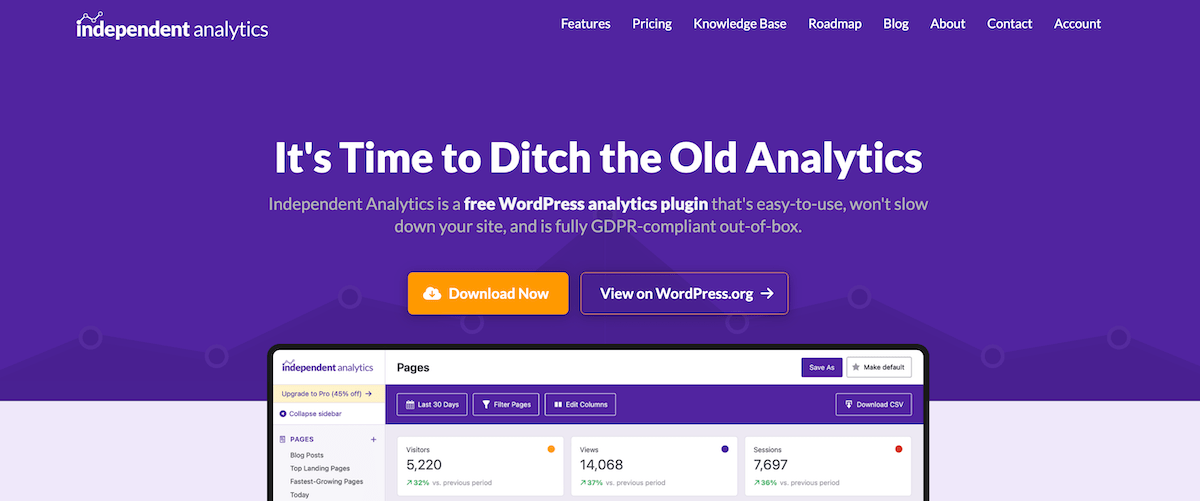
يعمل هذا المكون الإضافي بالكامل على موقعك، لذا فإن تثبيت نصوص التتبع التابعة لجهات خارجية ليس ضروريًا.
لا يؤدي ذلك إلى إبطاء موقعك أو التأثير سلبًا على الأداء. بالإضافة إلى ذلك، نظرًا لأنه لا يستخدم ملفات تعريف الارتباط أو يخزن أي معلومات تعريف شخصية عن المستخدمين، فهو أكثر ملاءمة للخصوصية وامتثالًا.
يمكن أن يؤدي هذا أيضًا إلى جعل بيانات التحليلات الخاصة بك أكثر دقة حيث لا يتعين على المستخدمين قبول ملفات تعريف الارتباط حتى يتم الإبلاغ عن البيانات.
1. قم بتثبيت البرنامج الإضافي للتحليلات المستقلة
أول شيء عليك القيام به هو تثبيت البرنامج المساعد. هناك إصدار مجاني متاح يوفر بيانات تحليلية ذات صلة بموقع الويب والتي يمكن أن تكون كافية لمعظم المستخدمين.
ومع ذلك، يتوفر إصدار متميز من المكون الإضافي يوفر كل شيء في الإصدار المجاني بالإضافة إلى بيانات التحليلات في الوقت الفعلي، وتحليلات WooCommerce، وتحليلات الحملة.
2. عرض تحليلات موقع الويب الخاص بك وبيانات الأداء
بمجرد تثبيت المكون الإضافي، كل ما عليك فعله هو النقر فوق علامة التبويب Analytics في لوحة تحكم WordPress الخاصة بك. يوفر هذا نظرة عامة فورية على بيانات الأداء الأكثر أهمية لموقعك.
ستتمكن من رؤية مقاييس مثل:
- عدد زوار الموقع وعدد مرات المشاهدة والجلسات
- متوسط مدة الجلسة
- متوسط عدد المشاهدات لكل جلسة
- معدل الارتداد
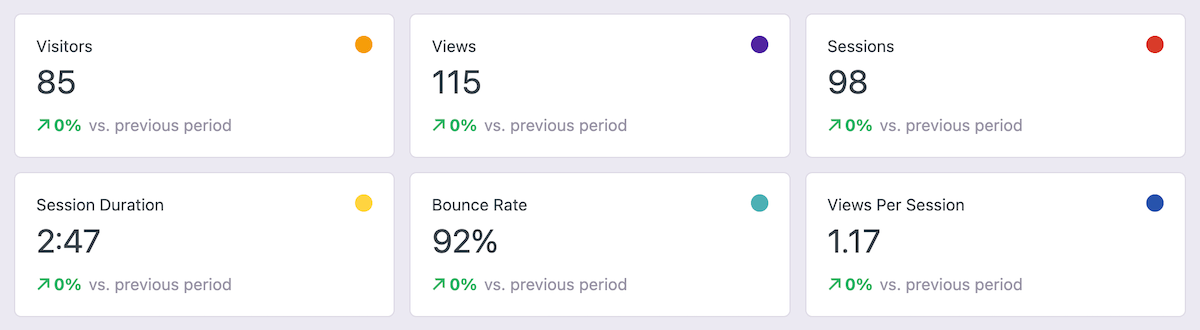
ستشاهد أيضًا رسمًا بيانيًا يتتبع حركة المرور الخاصة بك خلال آخر 30 يومًا. يمكنك الفرز حسب طرق العرض بالساعة أو اليومية أو الشهرية أو الأسبوعية.
يتيح لك هذا معرفة اتجاهات حركة المرور الخاصة بك بمرور الوقت وما إذا كنت تتخذ القرارات الصحيحة بشأن زيادة حركة المرور على موقع الويب الخاص بك.
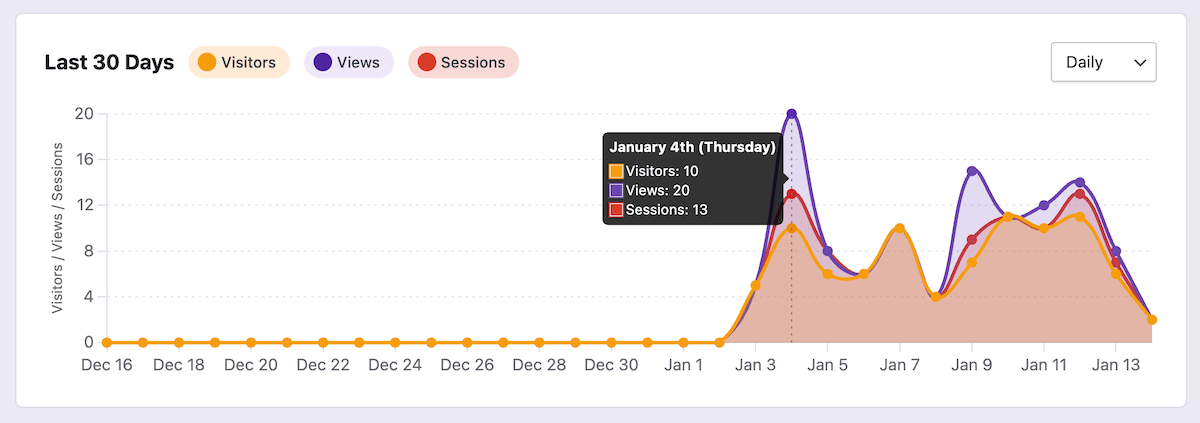
يوجد أدناه تحليل للمشاركات والصفحات الأكثر شعبية لديك. سترى عدد الزوار والمشاهدات والمدة التي يقضيها الزوار في كل مشاركة.

يمكن أن تكون هذه البيانات لا تقدر بثمن لأنها توضح لك أنواع المحتوى التي يستجيب لها جمهورك أكثر وتجلب أكبر عدد من الزيارات إلى موقعك.
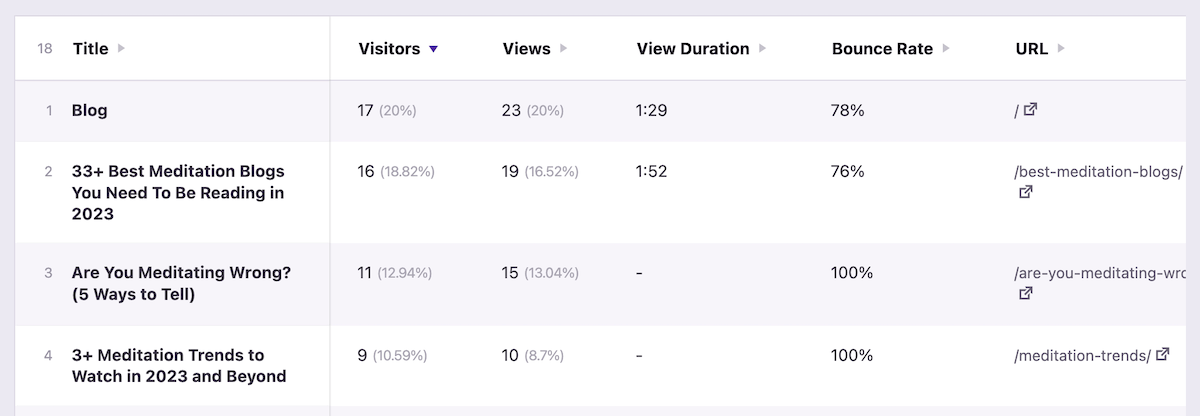
يمكن فرز جميع البيانات الموجودة على هذه الشاشة وتصفيتها وتخصيصها وفقًا لاحتياجاتك. على سبيل المثال، يمكنك الفرز حسب المؤلف، والعثور على 404 صفحة، والاطلاع على أنواع المنشورات المخصصة، والمزيد.
في العمود الأيسر ضمن قائمة الصفحات ، يمكنك فرز بيانات حركة المرور والأداء الخاصة بك حسب منشورات المدونة والصفحات المقصودة والصفحات الأسرع نموًا وبيانات موقعك اليوم.
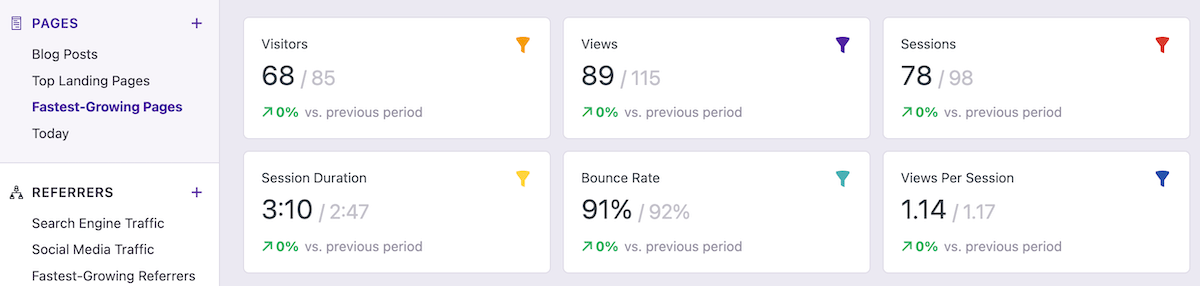
انقر على خيار القائمة المقابل، وسوف تتغير بيانات موقعك على الشاشة الرئيسية. يتيح لك ذلك رؤية صفحاتك ومنشوراتك الأفضل أداءً بسرعة دون البحث في صفحة إعدادات معقدة.
بيانات الإحالة
بعد ذلك، يمكنك معرفة المواقع والأنظمة الأساسية التي ترسل إلى موقع WordPress الخاص بك أكبر عدد من الزيارات من خلال النقر على خيار قائمة المُحيلين . يوضح لك هذا تفصيلاً لمحركات البحث والمواقع وشبكات التواصل الاجتماعي التي ترسل لك حركة المرور وكيفية أداء تلك الحركة.
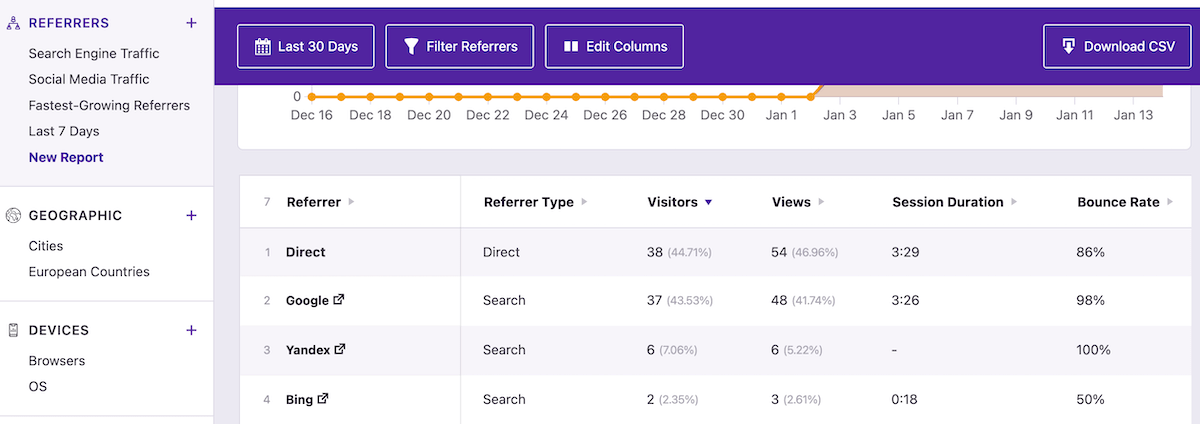
تساعدك هذه البيانات على رؤية القنوات الأكثر قيمة والأماكن التي يجب أن تركز فيها وقتك وطاقتك.
يمكنك التعمق أكثر في حركة مرور محرك البحث وحركة مرور الوسائط الاجتماعية من خلال النقر على خيارات القائمة اليسرى.
البيانات الجغرافية
يمنحك النقر فوق خيار القائمة الجغرافية تفصيلاً للبلدان التي يتواجد فيها زوارك. ستشاهد عرض الخريطة وعرض المخطط الذي يوضح كيفية أداء حركة المرور من كل بلد.
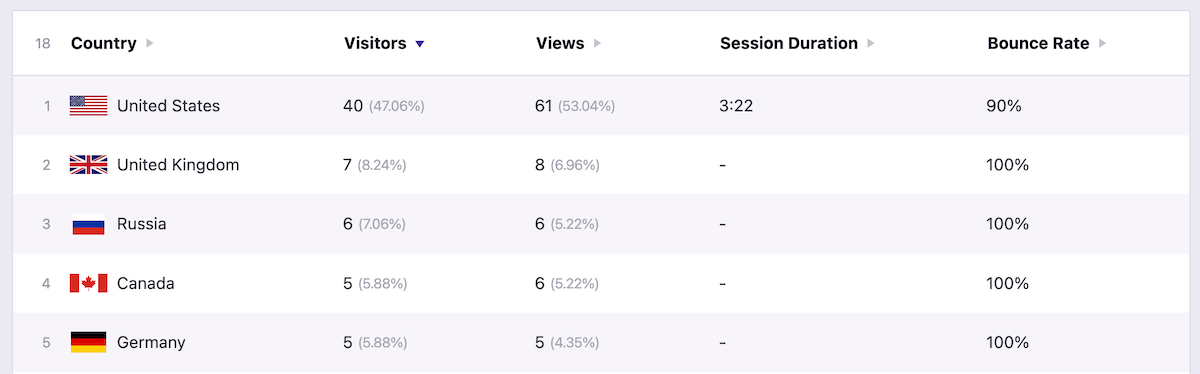
يمكنك تضييق نطاق هذه المناطق بشكل أكبر من خلال النقر على خيارات القائمة "المدن " أو "البلدان الأوروبية" . ستساعدك هذه البيانات على فهم المكان الذي يأتي منه جمهورك واللغات التي يتحدثون بها بشكل أفضل.
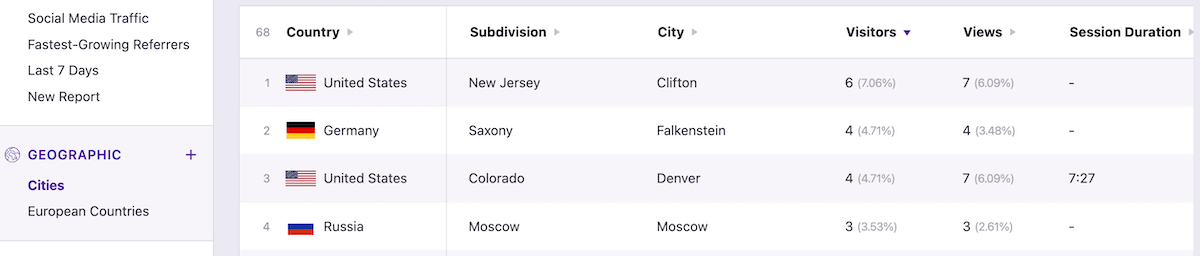
بيانات الجهاز ونظام التشغيل
يمكن أن يساعدك فهم الأجهزة وأنظمة التشغيل التي يستخدمها الأشخاص لزيارة موقعك على إنشاء تجربة مستخدم أفضل. يؤدي تحسين تجربة المستخدم إلى قيام الزائرين بقضاء المزيد من الوقت على موقعك، مما يؤدي إلى تحسين المقاييس المهمة على الصفحة.
لا تؤدي المقاييس الرائعة على الصفحة إلى زيادة عدد الزوار العائدين وعلامة تجارية أقوى فحسب، بل تشير هذه الإشارات إلى Google بأن موقعك يتمتع بالجودة، مما قد يؤدي إلى تحسين التصنيفات وزيادة عدد الزيارات.
انقر فوق علامة التبويب "الأجهزة" لعرض تفاصيل جهازك. ستشاهد الأجهزة التي ترسل لك أكبر عدد من الزيارات عبر سطح المكتب والجوال والكمبيوتر اللوحي، بالإضافة إلى كيفية أداء حركة المرور هذه.
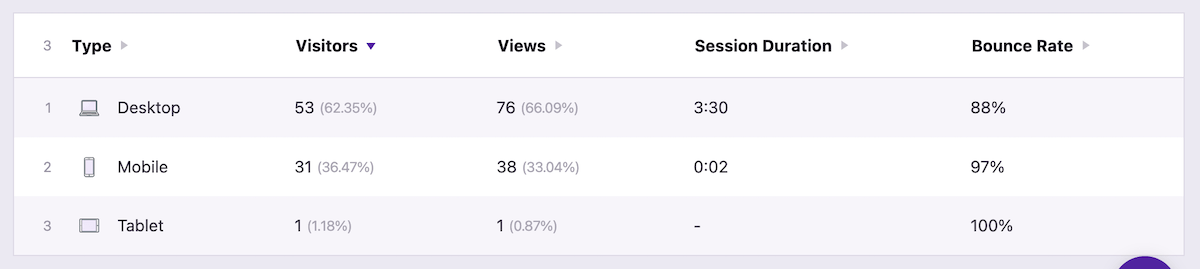
للحصول على مزيد من التفاصيل، انقر فوق خيارات قائمة المتصفح أو نظام التشغيل للحصول على نظرة تفصيلية على متصفحات الويب الفردية وأنظمة التشغيل التي يفضلها المستخدمون لديك.
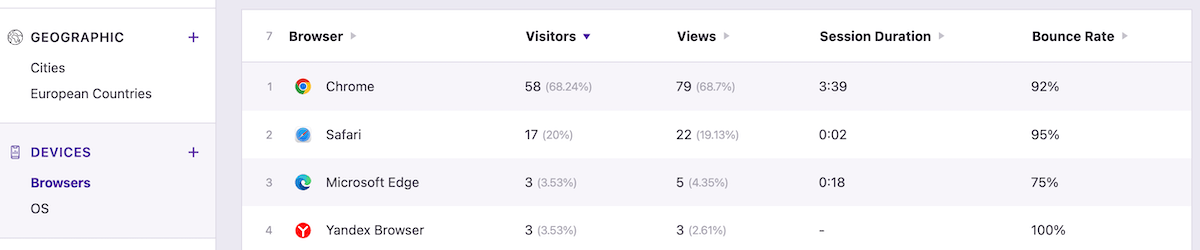
التحليلات المتميزة وبيانات الأداء
كما ترون، توفر لك Independent Analytics عددًا كبيرًا من التحليلات القيمة وبيانات أداء حركة المرور التي تنافس Google Analytics. وأفضل ما في الأمر أنه يفعل ذلك دون إبطاء موقعك أو القيام بأي تكوين للموقع. إنه يعمل فقط!
يوفر الإصدار المميز للمكون الإضافي المزيد من البيانات التي سيحتاجها بعض مالكي المواقع لتحسين مواقعهم بشكل أكبر.
باستخدام الإصدار المميز، يمكنك إنشاء عناوين URL للحملة وتتبعها، وعرض تحليلات WooCommerce، والاطلاع على إحصاءاتك في الوقت الفعلي، وإنشاء تقارير بريد إلكتروني شهرية تلقائية.
يساعدك الوصول إلى بيانات تقارير الحملة على معرفة مدى جودة أداء حملاتك، حتى تتمكن من قياس عائد الاستثمار بشكل أكثر فعالية في الحملات التسويقية.
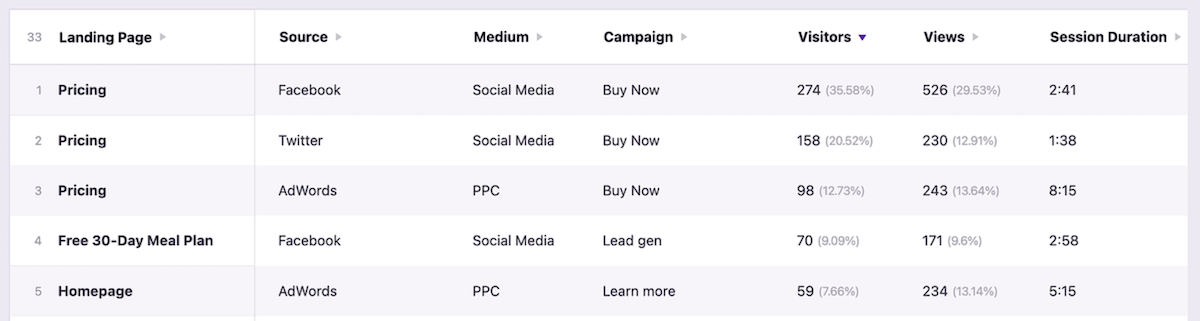
هذا كل شيء
يعد تعلم كيفية تتبع أداء موقع WordPress بدون Google Analytics طريقة رائعة للحصول على بيانات تحليلية مفيدة دون عيوب سرعة الموقع البطيئة ومخاوف الخصوصية الأخرى.
إن أبسط طريقة للقيام بذلك هي من خلال البرنامج الإضافي للتحليلات المستقلة. فهو لا يزودك ببيانات أداء وتحليلات متعمقة للموقع فحسب، بل لا يتطلب أي إعداد فني. قم بتثبيت البرنامج المساعد، وستكون جاهزًا للبدء.
بالطبع، نرحب بك دائمًا لتجربة واختبار المكونات الإضافية الأخرى لتحليلات WordPress لمعرفة أي منها يعمل بشكل أفضل لأهداف موقع الويب الخاص بك.
